如何在wps表格中统一设置打印表头
摘要:在wps表格中统一设置打印表头的方法:打开我们想要打印的表格,点击页面布局选择打印标题在顶端标题行中,点击区域选择按钮在表格中框选想要显示出...
在wps表格中统一设置打印表头的方法:
打开我们想要打印的表格,点击页面布局
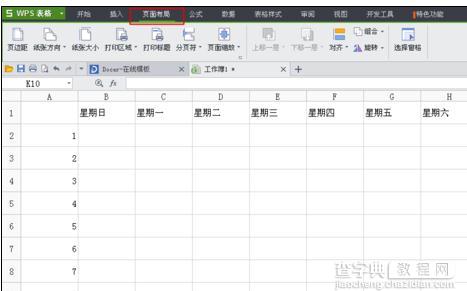
选择打印标题

在顶端标题行中,点击区域选择按钮
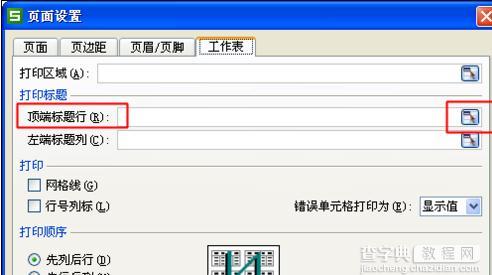
在表格中框选想要显示出来的表头,例如:$A1:$H1

点击确定。
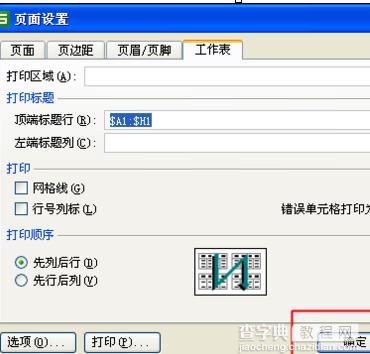
我们在分页显示中的第二页中没有设置表头(但是在打印预览中将会出现)。
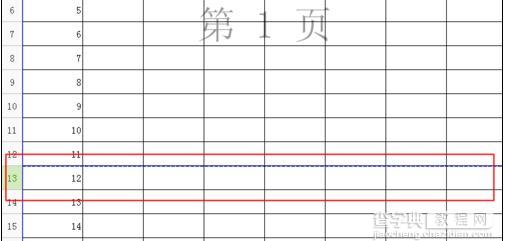
点击预览,预览一下。
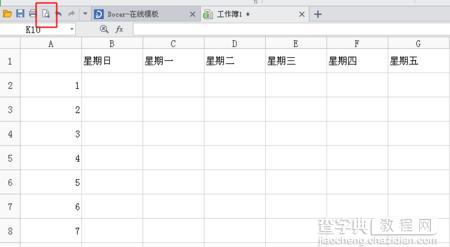
在打印预览中的每一页表头都显示表头了,下图为第二页中现实的表头。
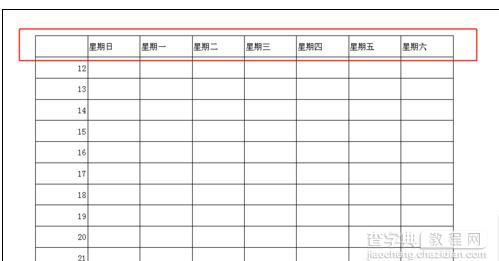
【如何在wps表格中统一设置打印表头】相关文章:
上一篇:
WPS怎么给生僻字头上一体化注音
下一篇:
如何使用wps表格格式刷功能
